クイック スタート: Azure portal でテーブルを作成する
このクイック スタートでは、Web ベースの Azure portal でテーブルおよびエンティティを作成する方法を示します。 このクイック スタートでは、Azure ストレージ アカウントを作成する方法も示します。
Azure サブスクリプションをお持ちでない場合は、開始する前に Azure 無料アカウントを作成してください。
前提条件
このクイック スタートを完了するには、まず、Azure Portal で Azure ストレージ アカウントを作成します。 アカウントの作成については、「ストレージ アカウントの作成」を参照してください。
テーブルの追加
Azure portal でテーブルを作成するには、次の手順に従います。
Azure Portal のストレージ アカウントに移動します。
左側のナビゲーション パネルで [ストレージ ブラウザー] を選択します。
ストレージ ブラウザーのツリーで [テーブル] を選択します。
[テーブルの追加] ボタンを選択して、新しいテーブルを追加します。
[テーブルの追加] ダイアログで、新しいテーブルの名前を指定します。
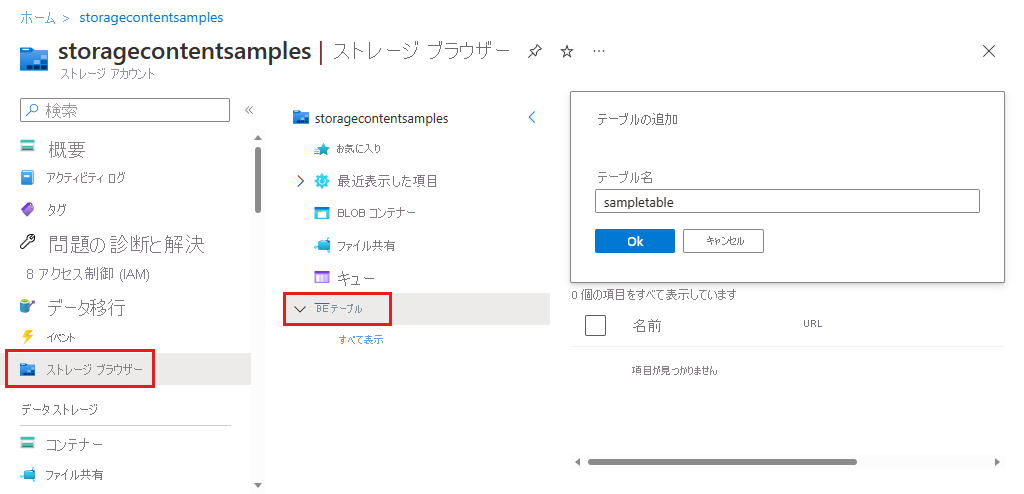
[OK] を選択して新しいテーブルを作成します。
テーブルにエンティティを追加する
Azure portal からテーブルにエンティティを追加するには、次の手順に従います。
Azure portal のストレージ ブラウザーで、前に作成したテーブルを選択します。
[エンティティの追加] ボタンを選択して、新しいエンティティを追加します。
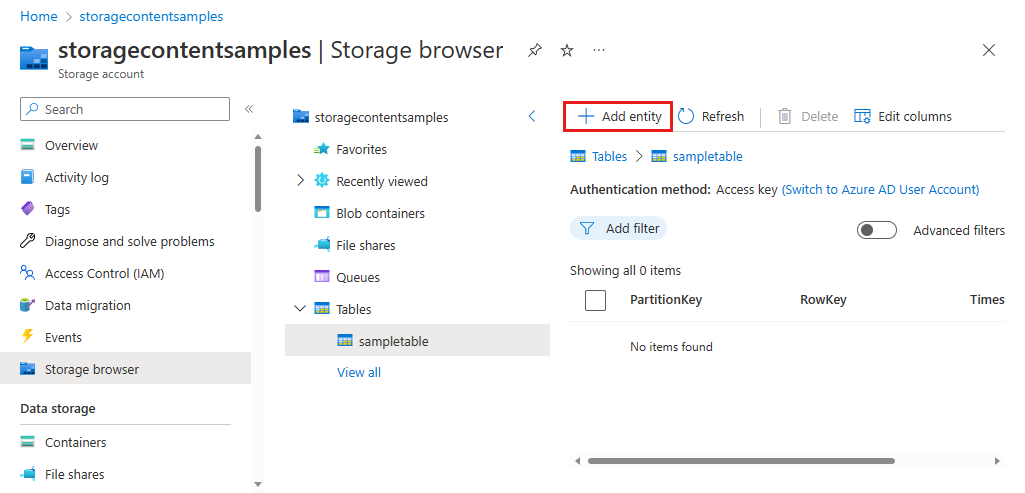
[エンティティの追加] ダイアログで、パーティション キーと行キーを指定し、エンティティに書き込むデータに関する追加のプロパティがあれば追加します。
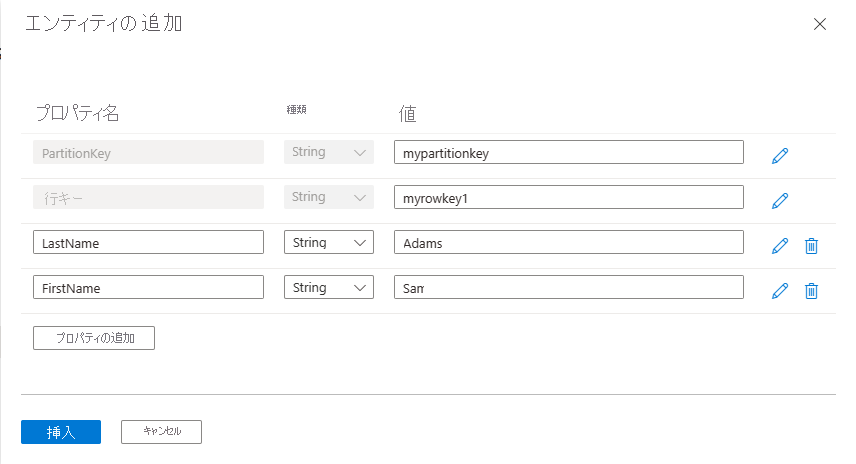
エンティティとプロパティの操作の詳細については、「テーブル サービス データ モデルについて」を参照してください。